WPS如何将时间转换为小时格式 WPS将时间转换为小时格式的方法
我们在进行wps表格中输入数据的时候,会进行时间、小时以及分钟等数值的输入,一般我们在进行记录一些重要的公事的时候,有些时候需要进行小时来表示,那么我们可以将已经输入的具体的时间转换成小时数值表示,不过有部分小伙伴不知道如何进行转换操作,如果你需要的情况下可以看看方法教程,希望对大家有所帮助。
WPS将时间转换为小时格式的方法
1.首先,我们需要进入到WPS Excel表格中,将时间输入到表格里面。

2.接着,我们将时间进行选中,然后进行右键点击一下,在打开的菜单选项中将【设置单元格格式】选项进行点击一下。

3.随后,即可打开一个设置窗口,将【自定义】选项进行点击。

4.然后在右侧的位置,直接输入【h】,之后点击确定按钮。

5.那么这时返回到表格页面中,就会看到刚刚的时间已经显示为小时了,如图所示。

以上就是关于如何使用WPS Excel将时间提取为小时的具体操作方法,感兴趣的话可以操作试试。
相关文章

wps锁定单元格数据仍被修改怎么办? wps表格确保数据不被改动的教程
少不了对数据信息的整理和录入,将数据整理完成后,用户为了确保数据不被改动,会将表格锁定起来并添加上保护密码,但这样还是被改了数据该怎么办呢?下面我们就来看看详细2024-11-14
wps转word如何转换? wps文档格式转换成word文档的教程
wps和word都是我们是生活中经常需要使用的到的文档格式,这两种文档各有各的特点,想要轻松地将WPS文件转换为Word格式?那么,你绝对不能错过这篇文章2024-11-14 在WPS表格中,通过VBA代码自定义单元格样式可以极大地提高工作效率,表格中怎么运行代码呢?下面我们就来看看详细的教程2024-11-14
在WPS表格中,通过VBA代码自定义单元格样式可以极大地提高工作效率,表格中怎么运行代码呢?下面我们就来看看详细的教程2024-11-14
如何一键删除ppt备注? WPS中一键删除PPT幻灯片所有备注的技巧
PPT幻灯片中常常会添加备注来帮助演示者在演讲时更好地理解和记忆内容,然而,有时候我们需要将这些备注全部删除,以便让演示文稿更加整洁和专业,该怎么操作呢?详细请看2024-11-14
wps怎么做页面跳转效果? WPS演示文稿快速跳转到其他合适的页面技巧
wps中想要做页面跳转效果,实现目录点击跳转,该怎么实现点击快速跳转到想要的指定页面呢?下面我们就来看看详细教程2024-11-14
WPS演示文稿链接跳转另一页再返回怎么实现? 超链接一键返回原页面技巧
在使用WPS软件进行文件编辑时,特别是制作PPT时,超链接的使用无疑为我们提供了极大的便利,然而,有时候在跳转到链接页面后,想要快速返回到原来的页面却变得有些棘手,下2024-11-14
WPS如何将Excel表格同步粘贴到PPT WPS将Excel表格同步粘贴到PPT中的方
WPS如何将Excel表格同步粘贴到PPT?可以直接通过在表格中将数据复制之后,进入到PPT演示中使用选择性粘贴功能,进行粘贴链接设置,那么粘贴之后的数据既可以在PPT演示中显2024-11-14
wps表格拆分成四份后怎么恢复? wps表格恢复原始表格的技巧
wps表格查分成四份后,想要取消拆分,变成原来一整张表格,该怎么实现呢?下面我们就来看看wps表格恢复的技巧2024-11-14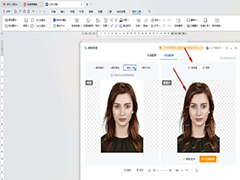
WPS如何将图片背景抠除并更换 WPS将图片背景抠除并更换的方法
WPS如何将图片背景抠除并更换?有一个设置透明色和抠除背景的功能,这两个功能都是非常智能的,对于图片的背景去除是很快速的,当我们抠除背景之后,就可以选择自己喜欢的2024-11-14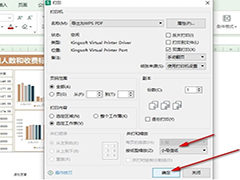
WPS如何设置打印按纸型缩放 WPS表格设置打印按纸型缩放的方法
WPS如何设置打印按纸型缩放?我们只需要打开“打印”设置弹框,然后找到“按纸型缩放”设置,打开该设置,就能在下拉列表中选择缩放纸型了2024-11-11





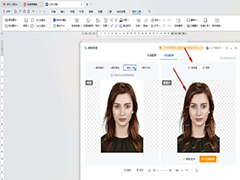
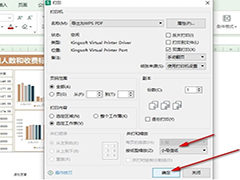
最新评论